Hvis du er en Ubuntu Linux-bruker med en dårligInternett-tilkobling og treg nedlastingshastighet, vil du være glad for å vite at det er en løsning for det: å installere applikasjoner mens du er frakoblet, ved å bruke den frakoblede appnedlasteren Camicri Cube.
Merk: Camicri Cube-appen er ikke spesifikk for Ubuntu, og de som bruker Ubuntu-baserte Linux-operativsystemer som Linux Mint, Elementary OS, Zorin OS og andre har samme funksjon. Så følg med!
Last ned apper med Camicri Cube
Ubuntu's Apt-pakksjef gjør det mulig å gjøre detinstaller applikasjoner offline, siden den har en innebygd nedlastingsfunksjon. Når det er sagt, de fleste brukere som ønsker å laste ned programmer for å bruke offline på Ubuntu, er vanligvis ikke fans av å tulle med kompliserte operativsystemdetaljer, så i denne guiden skal vi vise deg en enklere måte å utføre denne oppgaven på, ved å bruke Camicri Cube .
Camicri Cube er et nettapplikasjon som kobles tiltil Ubuntu pakkesjef. Når den er koblet til den, kan brukerne bruke den til å søke etter favorittappene sine, laste dem ned, sammen med alle avhengigheter den trenger, og installere dem offline på andre datamaskiner.
Installer Camicri Cube
Camicri Cube distribueres ikke innen Ubuntuoffisielle programvarelager. Det er et nettbasert program som kjører på en lokal server som du er vert for på Ubuntu PC og laster ned applikasjonene, så det er ikke mulig å installere det på tradisjonelle måter. I stedet må brukere laste ned appen manuelt fra internett.
For å laste ned Camicri Cube, åpne et terminalvindu ved å trykke på Ctrl + Alt + T eller Ctrl + Shift + T på tastaturet. Derfra bruker du det terminalbaserte nedlastingsverktøyet wget for raskt å laste ned enten 32-biters eller 64-bitersutgivelsen av appen.
Merk: vil du ikke bruke wget-nedlastingsappen? Camicri Cube ligger også her, på nedlastingssiden til deres offisielle hjemmeside.

32-bit:
wget https://launchpad.net/cube-server/4.0/4-0.1/+download/cube4_0.1-0_Linux32.zip
64-bit:
wget https://launchpad.net/cube-server/4.0/4-0.1/+download/cube4_0.1-0_Linux64.zip
Med den bærbare Camicri Cube-appen lastes ned via wget, må du nå installere Unzip-verktøyet slik at arkivet kan trekkes ut via kommandolinjen. Hvis du vil installere Unzip-applikasjonen på Ubuntu, skriver du inn apt kommando nedenfor.
sudo apt install unzip -y
Når Unzip er ivaretatt, kan du bruke den til å trekke ut enten 32-biters eller 64-biters Zip-arkivet til programmet, slik at det kan brukes til å installere apper offline.
unzip cube4_0.1-0_Linux*.zip
Etter å ha trukket ut Camicri Cube-appfilene, bruker du CD kommando for å flytte fra hjemmekatalogen (~) der terminalen startet i kuben.
cd cube
Herfra kjører du Cube-applikasjonen for å starte den lokale webserveren på Ubuntu PC som vil laste ned. Sørg for å holde terminalvinduet i gang under hele prosessen!
./cube
Ved å kjøre kommandoen over, er standardnettet dittnettleseren vil automatisk åpne og få opp Cube-vinduet. Herfra, se etter knappen "start et nytt prosjekt" og klikk på den. Skriv deretter "offline-apper" i prosjektboksen og klikk "opprett."
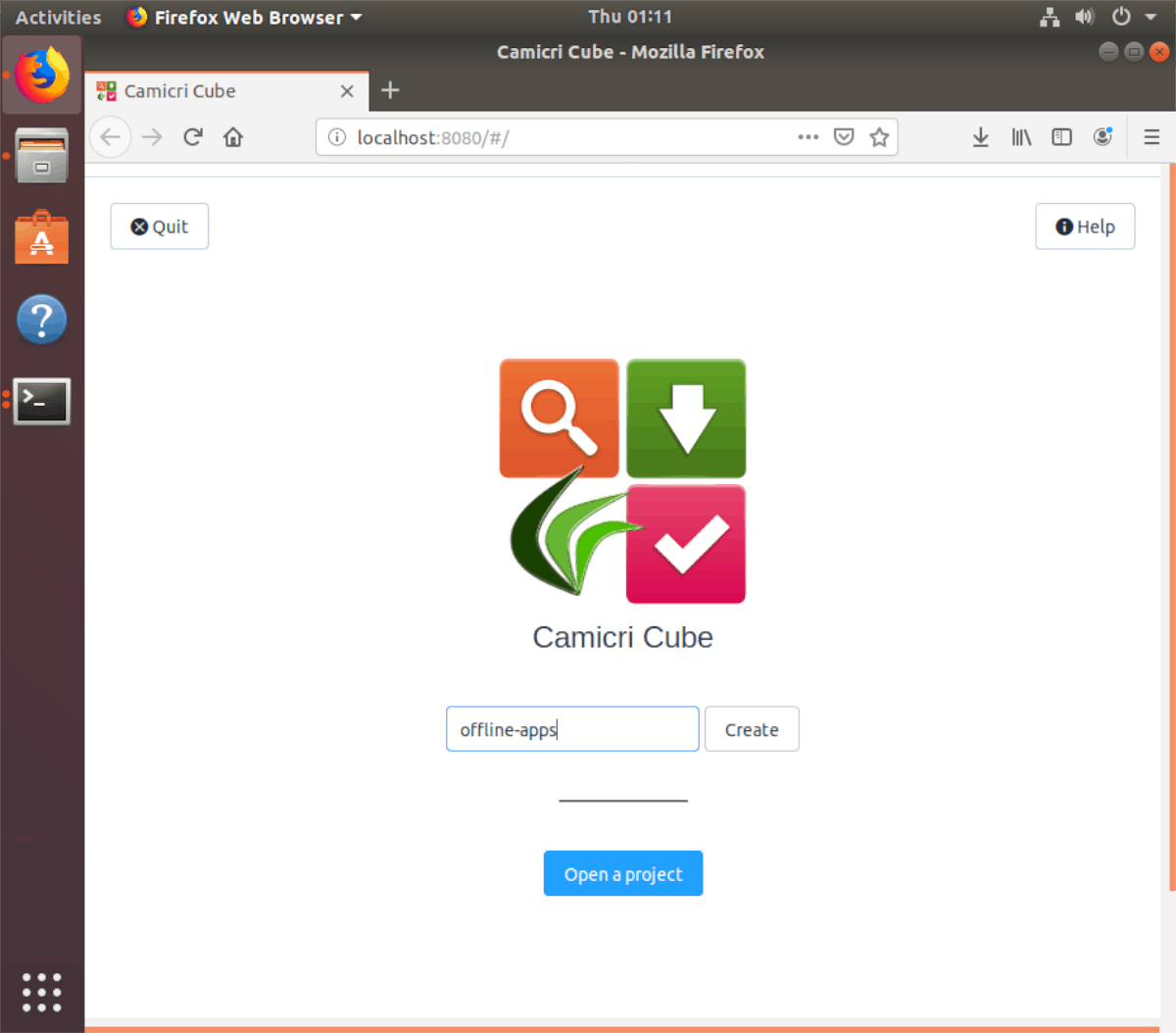
Finn "offline-apper" i prosjektlisten og velg "Åpne" for å starte den i Camicri Cube. Følg deretter trinn-for-trinn-instruksjonene nedenfor for å lære hvordan du laster ned apper.
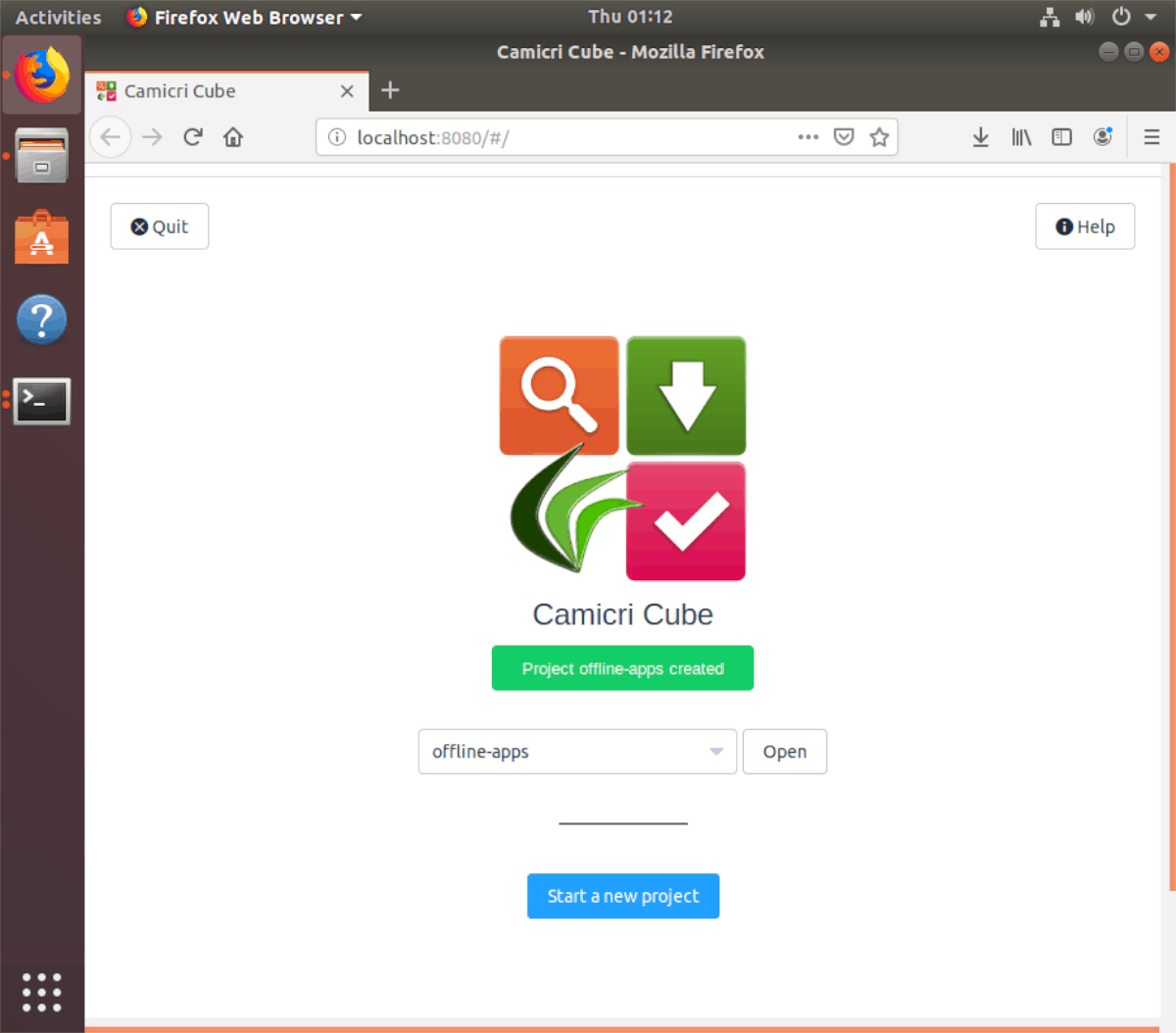
Trinn 1: Klikk på søkefeltet og skriv inn navnet på programmet du prøver å installere offline på en annen Ubuntu PC, og trykk enter for å starte søket.
Steg 2: Se gjennom søkeresultatene for å finne appen. Klikk deretter på "Last ned" -knappen for å ta tak i appen, sammen med dens avhengigheter. Gjenta dette trinnet for å laste ned så mange apper for offline bruk som du trenger.
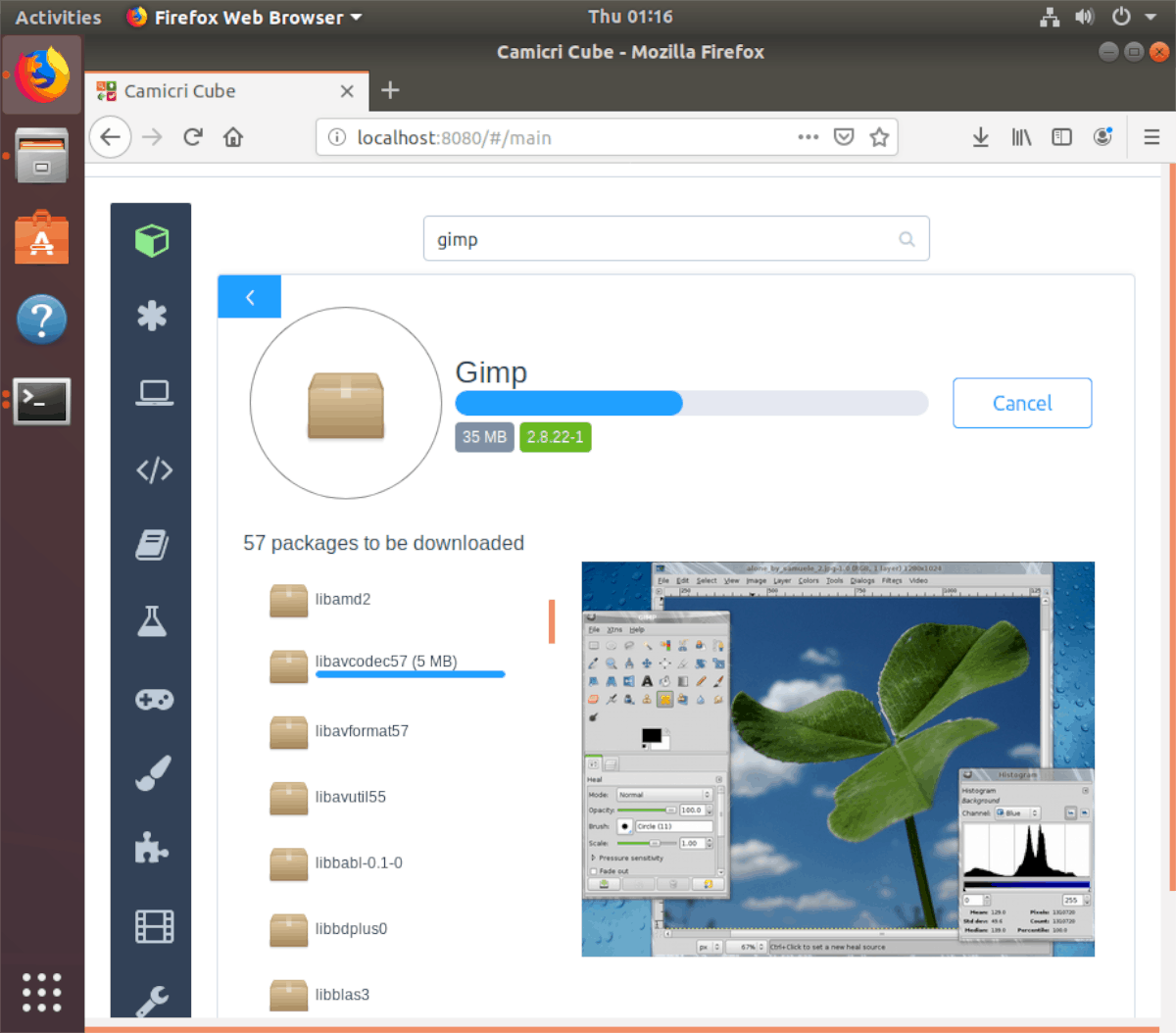
Trinn 3: Åpne opp Linux-filbehandleren på PC-en detlaster ned appene og bla til “kuben” -mappen, etterfulgt av “prosjekter.” Koble deretter en USB-flash-enhet eller USB-harddisk til Ubuntu PC og kopier “offline-apps” -mappen til USB.
Etter kopiering over “offline-apper” -mappen til aUSB-enhet, koble den fra Ubuntu-PCen ved å laste ned og koble den til den frakoblede PC-en og gå videre til neste trinn i guiden for å lære hvordan du installerer pakkene.
Installer apper offline
Hvis du vil installere appene som Camicri Cube lastet ned,start med å koble USB-flashstasjonen eller USB-harddisken til den frakoblede datamaskinen. Derfra åpner du Ubuntu-filbehandleren, og kopierer "offline-apps" -mappen til "Dokumenter" -mappen. Når alt er kopiert, starter du et terminalvindu ved å trykke på Ctrl + Alt + T eller Ctrl + Shift + T på tastaturet og skriv kommandoen nedenfor for å installere appene.
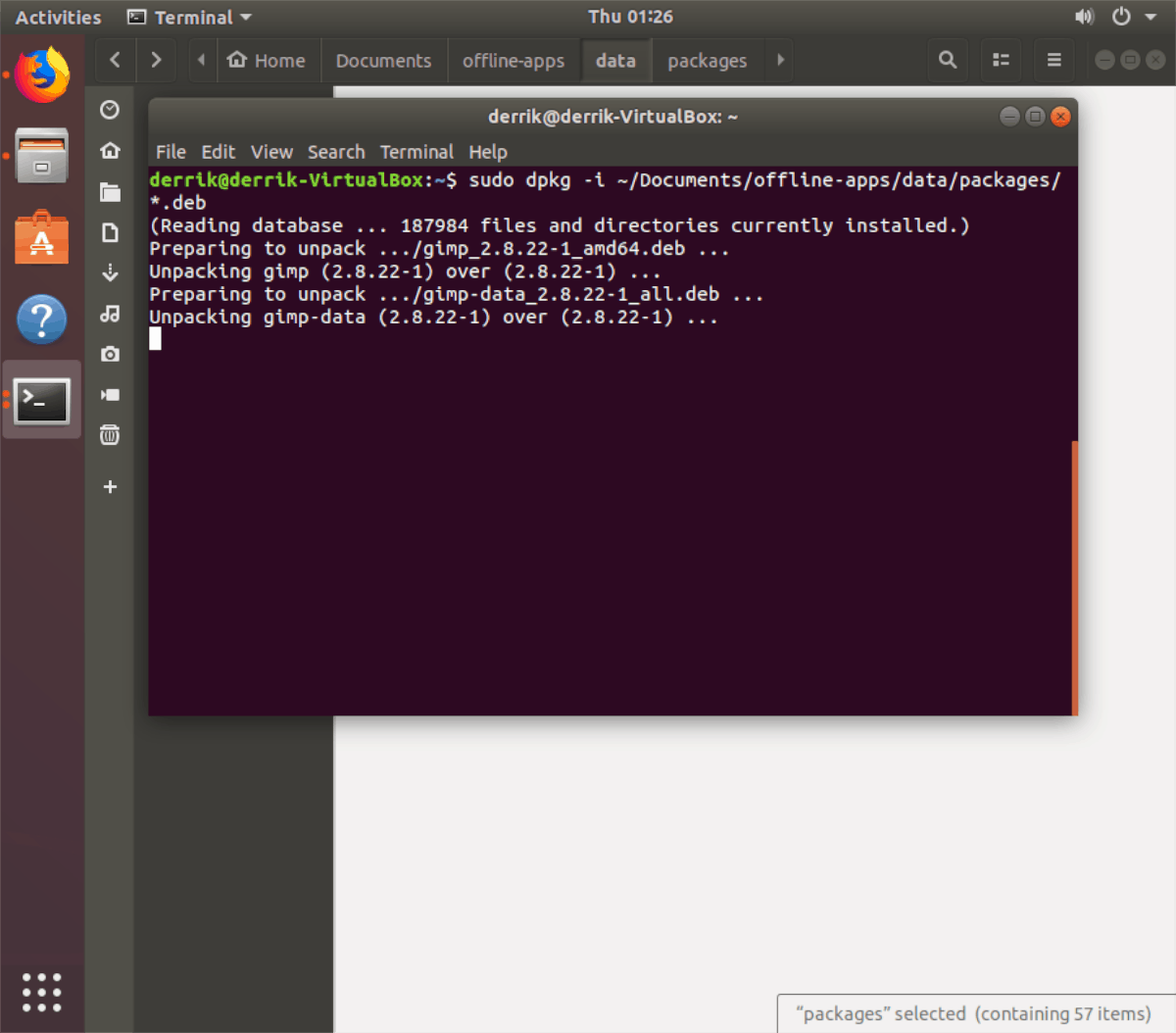
sudo dpkg -i ~/Documents/offline-apps/data/packages/*.deb
Først når dpkg kommandoen over avslutter kjøringen, alle offlineUbuntu-applikasjoner vil være fullt installert og klar til bruk. Sørg for å gjenta denne prosessen så mange ganger du trenger for å få apper på de offline Ubuntu-datamaskinene dine!
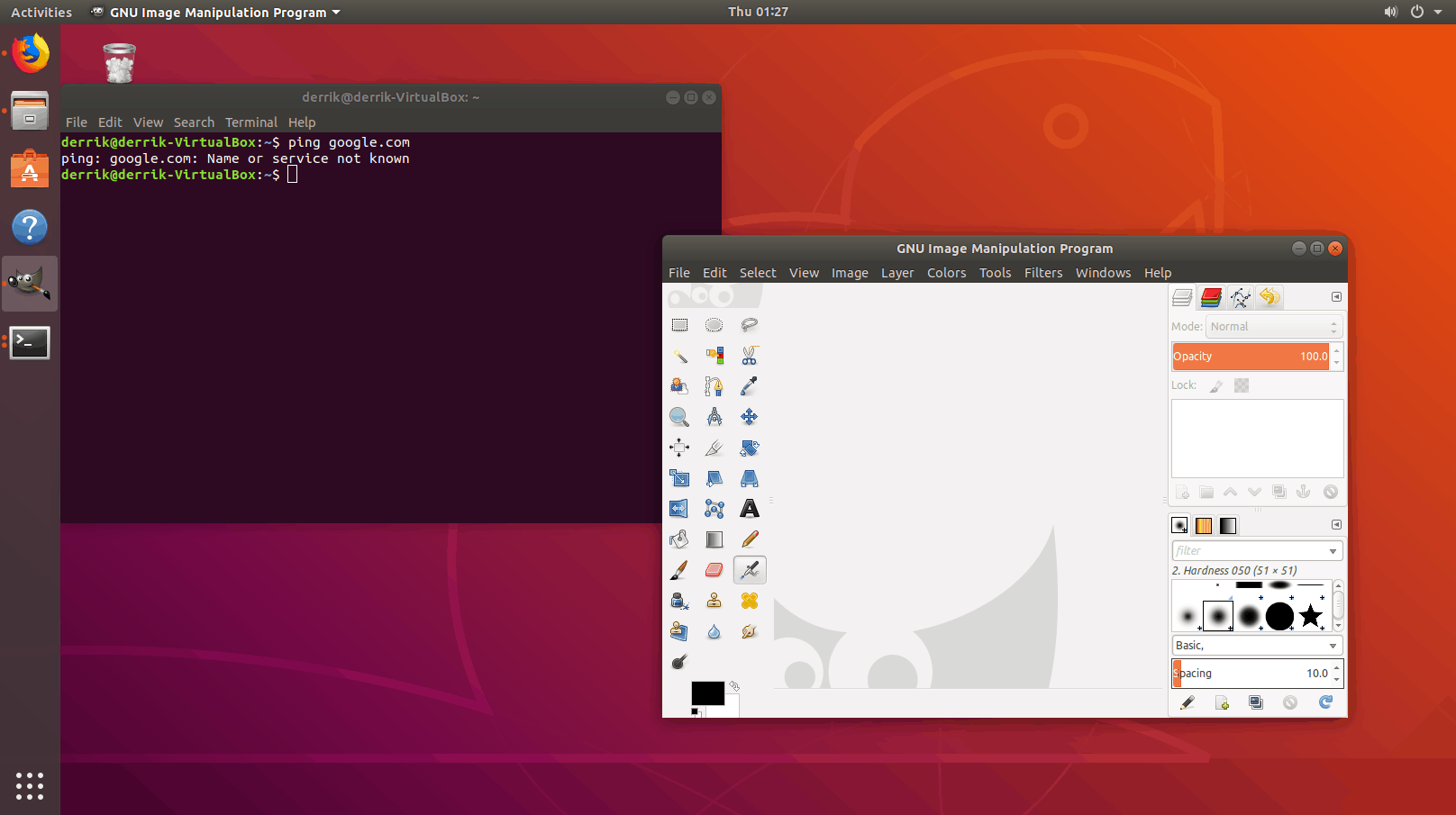













kommentarer